
開発マシンが Windows 7 から OS X Mountain Lion になったので使いやすくなるように設定してみた。
Mac は20年近く前、家に Macintosh LC(だと思う) があってゲームマシンとして使ってたぐらいでほぼ初 Mac です。20年も経てばいろいろ変わりますね。
キーボード
Lenovo Travel Keyboard with Ultranav を使用しています。まさかこのキーボードを Mac OS で使用する事になるとは。
ただし Mac 用のドライバは無い模様。無くてもトラックポイントは使える。
Mac の修飾キー
通常の Windows マシンでは Alt, Control, Windows, の3つだが Mac OS ではそれぞれ Option, Control, Command, となる。
アプリケーションのショートカットキーなどでは Command キーを使用し、 Control キーは文字入力時の制御(<C-a> で行頭等 Emacs 的なアレ)等を行う。基本的なショートカットキーは修飾キーが変わるだけでだいたい同じっぽい。
修飾キーの設定
Travel Keyboard には Win キーが無く、Caps Lock が A の左にあるのでシステム環境設定 -> キーボード -> 修飾キー で以下のように変更する。
Caps Lock -> Control
Control -> Option
Option -> Command
Command -> アクション無し
KeyRemap4MacBook
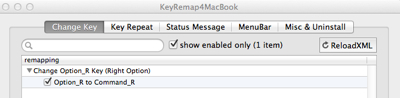
Command が左にしかないのは辛いので KeyRemap4MacBook を使用して右の Alt を Command に変更した。For MacBook とあるが iMac でも使えるし Apple 製でないキーボードでも大丈夫。
それ以外にもいろいろ設定変更できるがなるべくデフォルトに近い状態で使いたいのでこのぐらいで。
KeyRemap4MacBook - OS X用のソフトウェア
ことえり
Mac OS 標準の日本語入力。あまり評判はよくなさそうだが暫く使ってみる。
どうせすぐ使わなくなるのでキーバインド覚える気が無く、 Windows 風のキーバインドできないかなーと思ったらそのものずばりなオプションがあった。
環境設定を表示 -> 入力操作 -> Windows 風のキー操作 を有効にする。
これで日本語入力時にも Control+t で半角英数字に変換などできる。便利。MS-IME のキーバインドは以前ブログに書いた事がある。このキーバインドはなかなか使いやすいと思う。
Windowsも英数カタカナ変換にControlキーを使えるんだよ。
マウス
Logicool Control Center
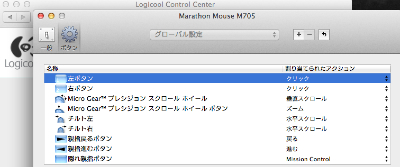
Logicool の MX705 を使用しているのだがデフォルトではボタン配置がおかしく, Logicool のユーティリティ入れて対応した。
Support + Downloads: Control Center for Macintosh OS X - Logicool
加速度の設定
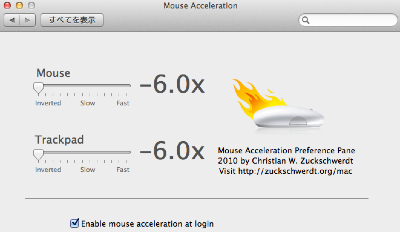
デフォルトではやたらとマウスが加速してうざったいのだが加速度の設定項目が見当たらないのでフリーソフトをいれて対応することに。PCゲーマーにマウス加速は大変よろしく無い。Mac でゲームしないけどさ。
Mouse Acceleration Preference Pane for Mac OS X | Christian Zuckschwerdt's blog
これで無効になったかと思いきやログアウトしたら設定が元に戻ったようなので FAQ を探ってターミナルから以下のコマンドを実行
# 設定の確認
$ defaults find scaling
$ defaults write .GlobalPreferences com.apple.mouse.scaling -1
$ defaults write .GlobalPreferences com.apple.trackpad.scaling -1
これで今のところ問題無し。しかし Mouse Acceleration Preference Pane が必須だったのかもはやわからない。
finder
隠しファイルを表示する設定項目見つからないと思ったらコマンド打つといいらしい。
$ defaults write com.apple.finder AppleShowAllFiles TRUE
$ killall Finder
MacのFinderで隠しファイルを表示する方法2つ - このブログは証明できない。
Mac OS, 隠しファイルを表示したいだけなのにターミナルからコマンド実行が必要なのに Windows にはない, 拡張子の変更時に警告を出さないオプションが GUI で用意されていたり基準がよくわからない。
XtraFinder
デフォルトの Finder, 使いにくいので XtraFinder というフリーソフト入れておく。Finder にタブがついたりする。
XtraFinder adds Tabs and features to Mac Finder.
Mission Control
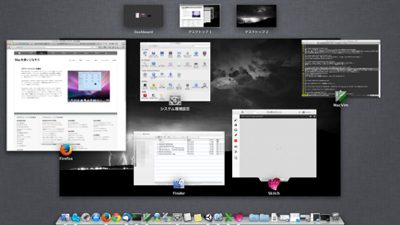
Exposé も Space も無いぞ? と思ったら統合されて名前が変わったようだ。とりあえずアプリケーションの一覧と仮想デスクトップが使えれば満足。適当にショートカットキーとホットコーナーを設定しておく。
Application 切り替えをより良くする。
Windows でいう alt + tab はウインドウの切り替えではなく、アプリケーションの切り替えのようだ。
実行しているが開いてないアプリケーションも一覧に表示されるが選択してもウインドウが無いので表示されず邪魔だし、複数のウインドウを一つのアイコンにまとめて表示されるのは嬉しくないので HyperSwitch をインストールして対応した。
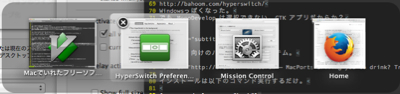
Windows っぽくなった。
Homebrew
Mac OS X 向けのパッケージ管理システム。MacPorts なんてのもありましたね。
Homebrew — MacPorts driving you to drink? Try Homebrew!
インストールは以下のコマンド実行するだけ。
$ ruby -e "$(curl -fsSL https://raw.github.com/mxcl/homebrew/go)"
これを入れると brew install hogehoge でいろいろソフト入れれる。
他入れたソフト
疲れたので定番なので説明は省く。
iTerm2
iTerm2 - Mac OS Terminal Replacement
ターミナルです。
Xcode
Xcode Downloads and Resources - Apple Developer
統合開発環境。iPhoneアプリも作れるようになる。
ONYX
Titanium's Software • Index page
Mac OS のメンテナンスとか設定とかするアレ。
MacVim
$ brew install macvim
Vimです。Macの。
Macを購入したら絶対に導入したい!私が3年間で厳選した超オススメアプリ10選! | かなりすごいブログ
Git
$ brew install git
バージョン管理。
zsh
$ brew install zsh
いろいろすごいシェル。
tmux
$ brew install tmux
ターミナルマルチプレクサとかいうやつ。
Python
デフォルトでインストールされているのはバージョン2.7と古かったので。
$ brew install python3
$ python3 --version
Python 3.3.2
他いろいろ
Firefox
Chrome
Thunderbird
filezilla
Evernote
Skitch
Dropbox
いろいろ入れたけど,
一番使うソフトウェアは SSH だったりする。
photo credit:
guccio@文房具社 via photopin cc

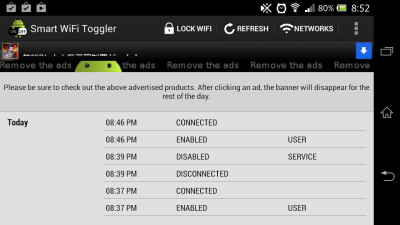
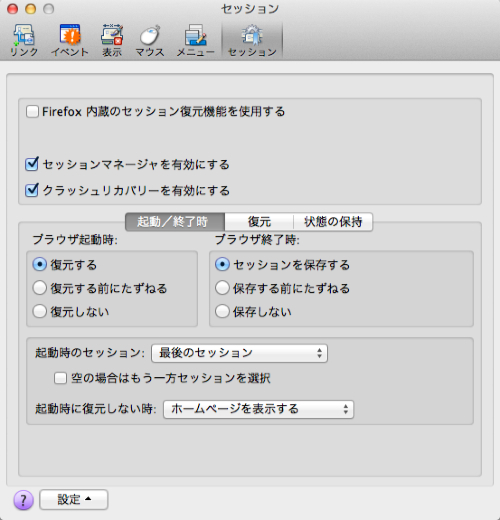
コメント